В этом уроке мы поиграем с изображением так, чтобы у нас получилась горящая ярким пламенем девушка. Мне пришла идея создать красивую иллюстрацию, с использованием несложных технических приёмов и инструментов, таких как Brush tool and Warp command. Надеюсь, урок вам понравится, и вы попробуете его повторить, но уже с собственными фото.
Данный урок выполнен в программе Photoshop CS3. Состоит он из 23 шагов.
Шаг 1
В уроке я использовал следующие изображения: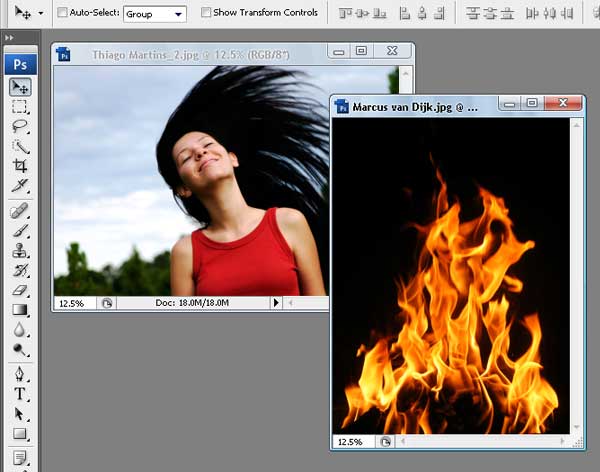
Шаг 2
Начнём с изображения девушки, откроем его и продублируем: Image > Duplicate command. Дайте ему имя, я назвал его "PassionFire", и кликните ОК.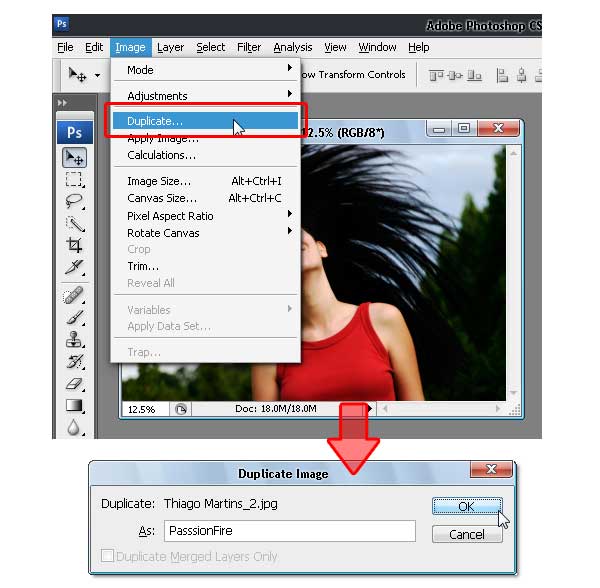
Шаг 3
С активным изображением "PassionFire", дублируем слой "background". Нажатием клавиши D меняем фоновый цвет. Кликаем по слою "background" и заливаем его чёрным цветом: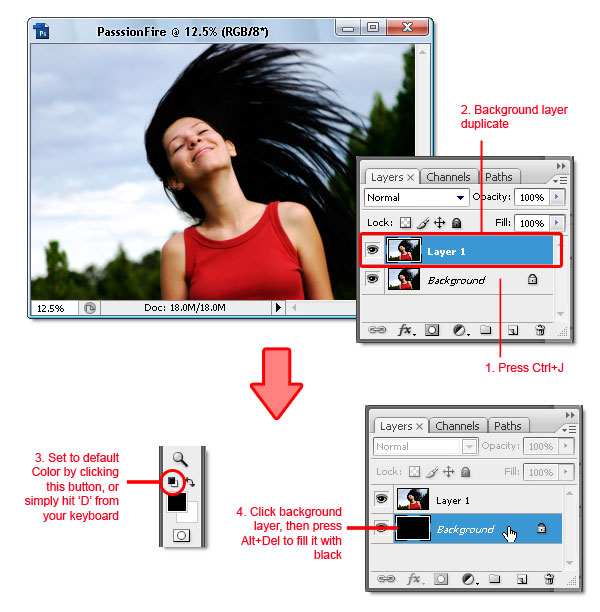
Шаг 4
Деактивируем "Layer 1" и нажимаем Command + Shift + U для обесцвечивания изображения. Теперь инвертируем цвет: Command + I. Изображение похоже на негатив.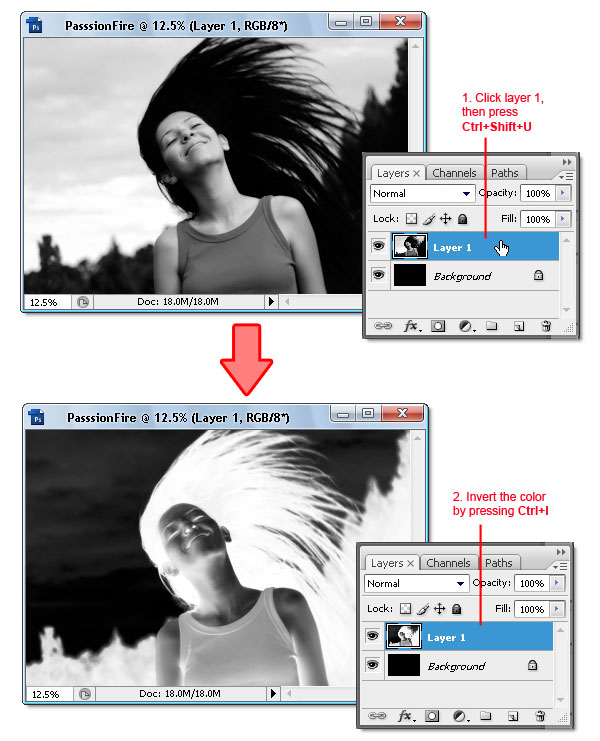
Шаг 5
Дублируем "Layer 1," и применяем фильтр Filter > Stylized > Find Edges. Далее инвертируем цвет с помощью комбинации клавиш Command + I и меняем Blending Mode на Hard light. 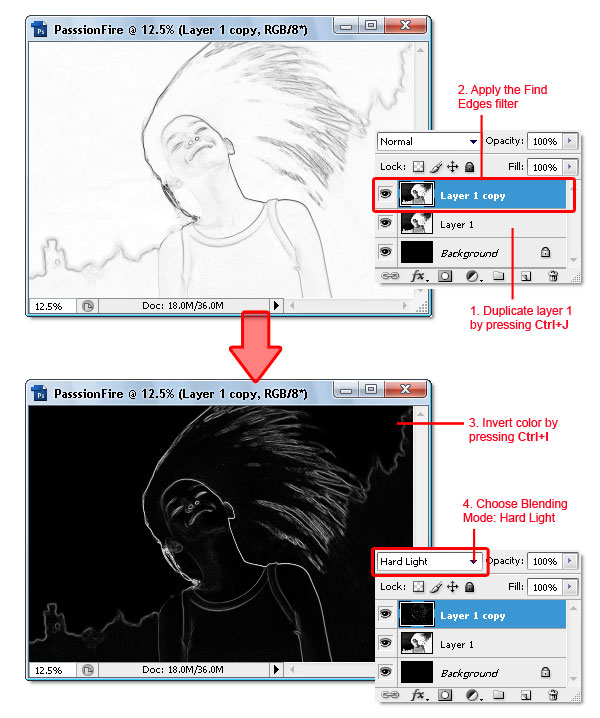
Шаг 6
Для придания белым линиям большего контраста, дублируем копию "Layer 1" и меняем Blending Mode на Screen.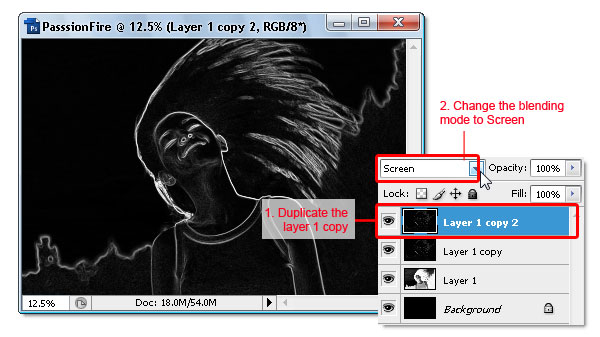
Шаг 7
Переходим ко второму изображению. Перетаскиваем его в окно документа "PassionFire" используя инструмент Move. Если появится диалоговое окно как у меня, просто кликните OK: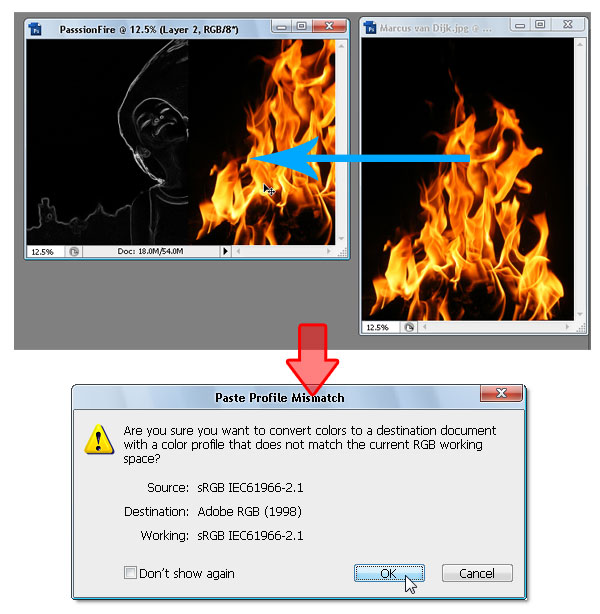
Шаг 8
Теперь изображение огня находится на слое "Layer 2". Blending Mode смените на screen, что спрячет чёрный цвет на слое "Layer 2". Если вы всё сделали правильно, то изображение будет выглядеть так: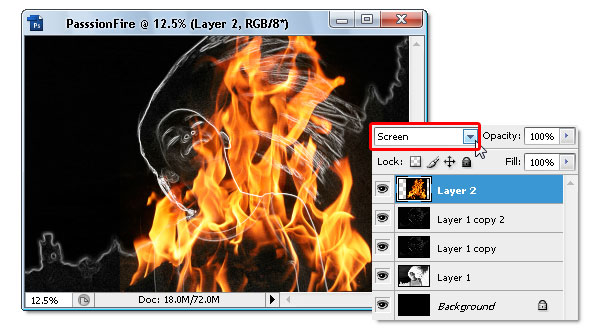
Шаг 9
Продублируйте "Layer 2" нажав комбинацию Command + J. Убедитесь, что Blending mode стоит Screen, как на слое "Layer 2." Next, сделаем "Layer 2" невидимым.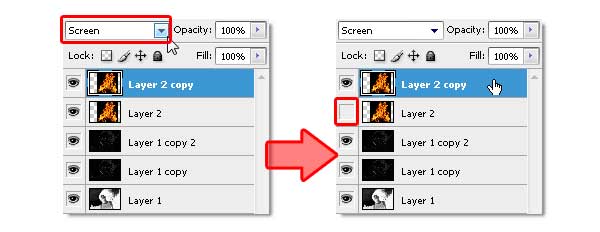
Шаг 10
Кликните на "Layer 2 copy", чтобы он стал активен, затем примените команду Edit > Free Transform, чтобы развернуть и уменьшить изображение, как на рисунке. Когда выполните трансформацию не забудьте нажать Enter.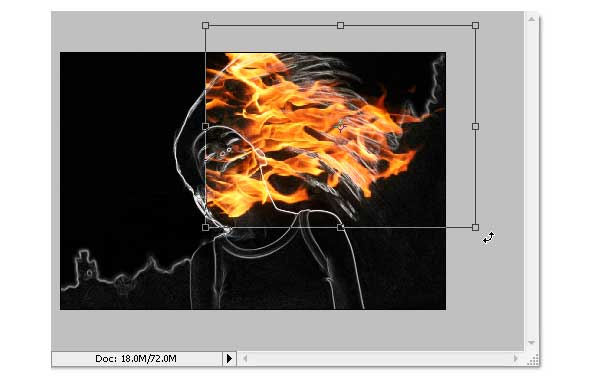
Шаг 11
На том же слое примените команду Edit > Transform > Warp, чтобы огонь принял направление волос. Когда будет готово, нажмите Enter. 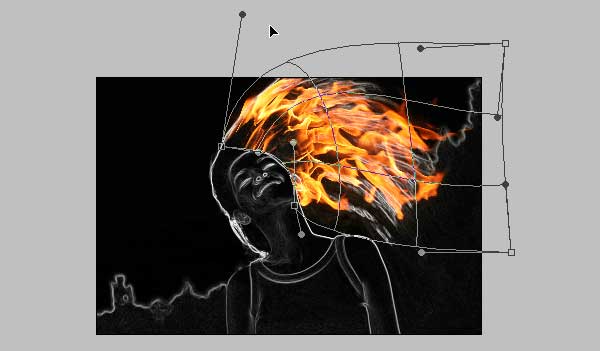
Шаг 12
Если результат вас не совсем устраивает, попробуйте применить фильтр Liquify. Думаю, вы уже с ним знакомы; я же для получения данного результата использовал только инструменты Forward Warp and Twirl Clockwise.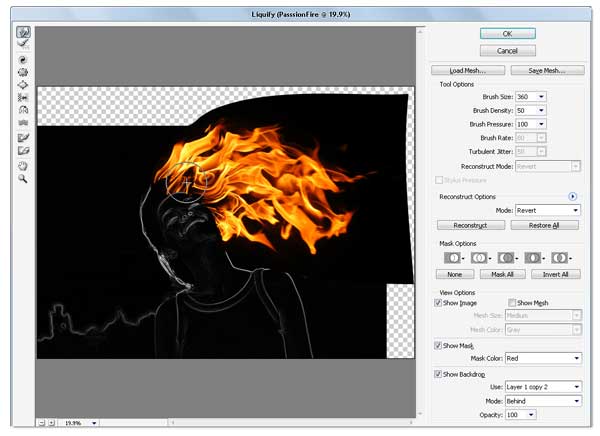
Шаг 13
Продублируйте "Layer 2" copy, затем примените трансформацию для изменения размера и ротации изображения на текущем слое. Не забудьте переставить изображение. После окончания нажмите Enter.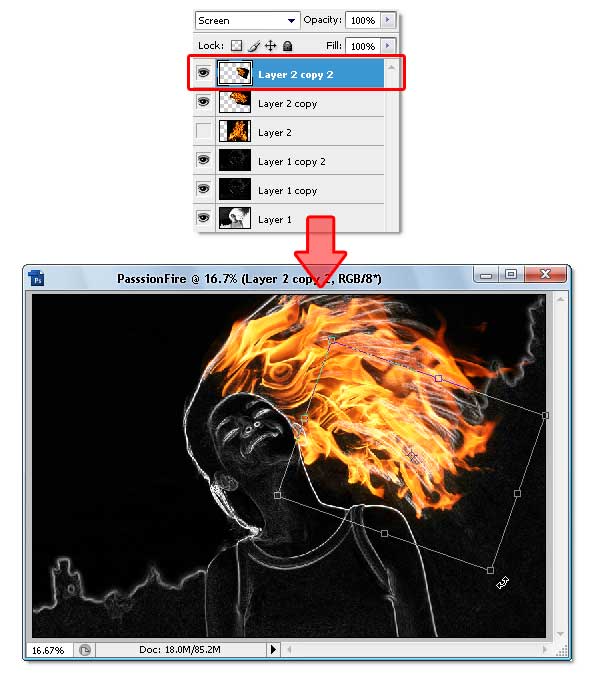
Шаг 14
Чтобы огонь полностью покрыл голову, повторите предыдущие шаги. Просто продублируйте слой и подкорректируйте его, пока все части волосы не будут покрыты огнём. Если необходимо, снова примените фильтр Liquify. Конечное изображение должно выглядеть так (обратите внимание на количество используемых слоёв):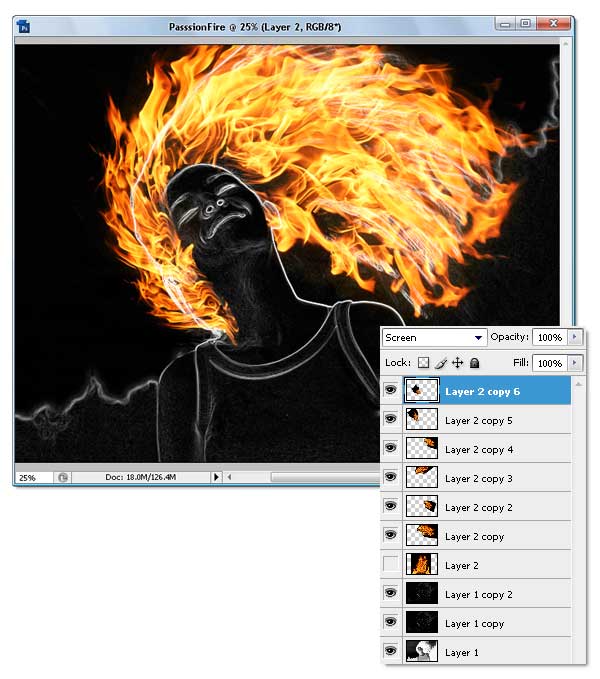
Шаг 15
Активируйте "Layer 2" и сделайте его видимым. Затем поменяйте Blending Mode на Vivid Light..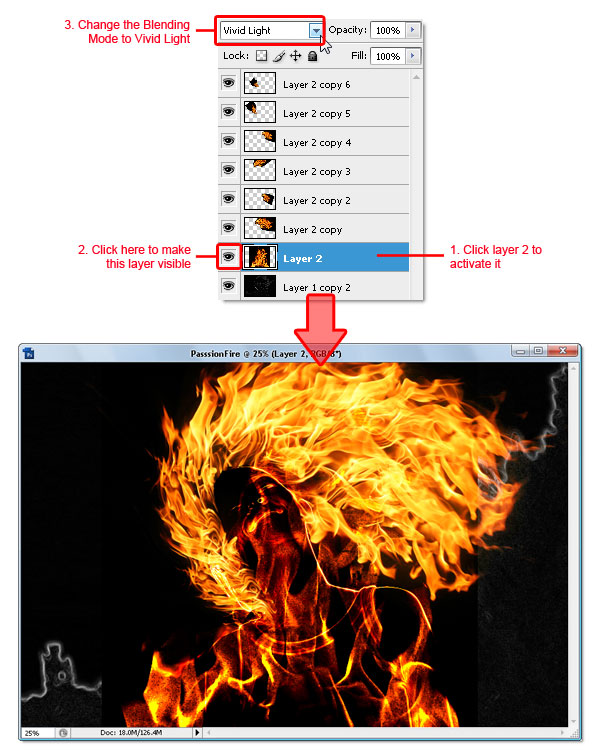
Шаг 16
На слое "Layer 2" примените трансформацию для изменения размера и ротации изображения. Наша цель - покрыть тело и волосы девушки текстурой огня. Как только закончите с трансформацией, нажмите Enter. 
Шаг 17
Применим к слою "Layer 2" фильтр Gaussian Blur : Filter > Blur > Gaussian Blur. Сделаем радиус размытия примерно в 10 - 15 pixels, и кликаем OK: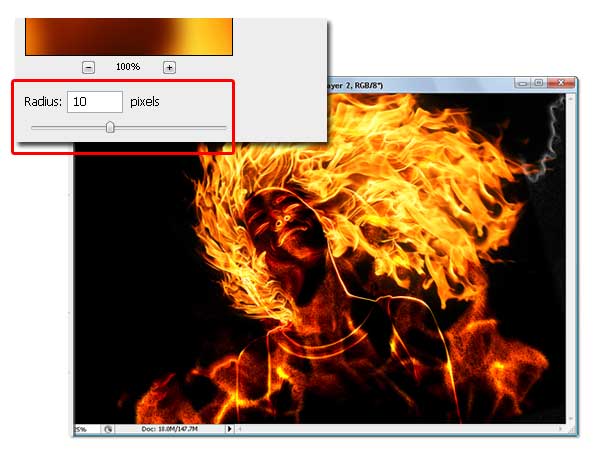
Шаг 18
Теперь к слою "Layer 2" добавьте маску. Затем используйте мягкую круглую Brush, Opacity = 100%. Размер кисти выберите по желанию, на огонь наложите маску.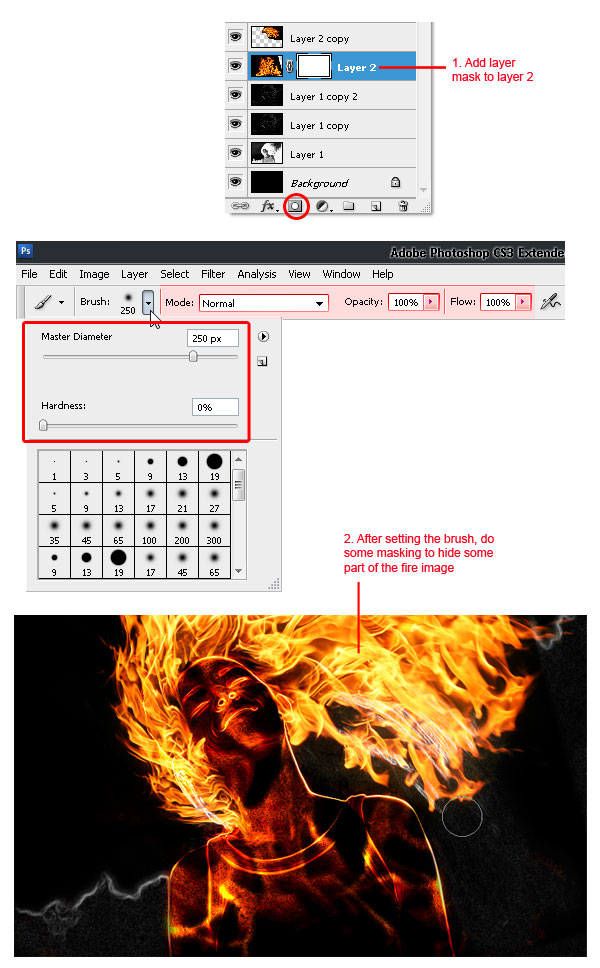
Шаг 19
Удалим белые линии, которые на рисунке выделены красным квадратом. Сначала, под Layer 2 создадим новый пустой слой. Затем просто зарисуем его чёрным цветом используя мягкую круглую Brush.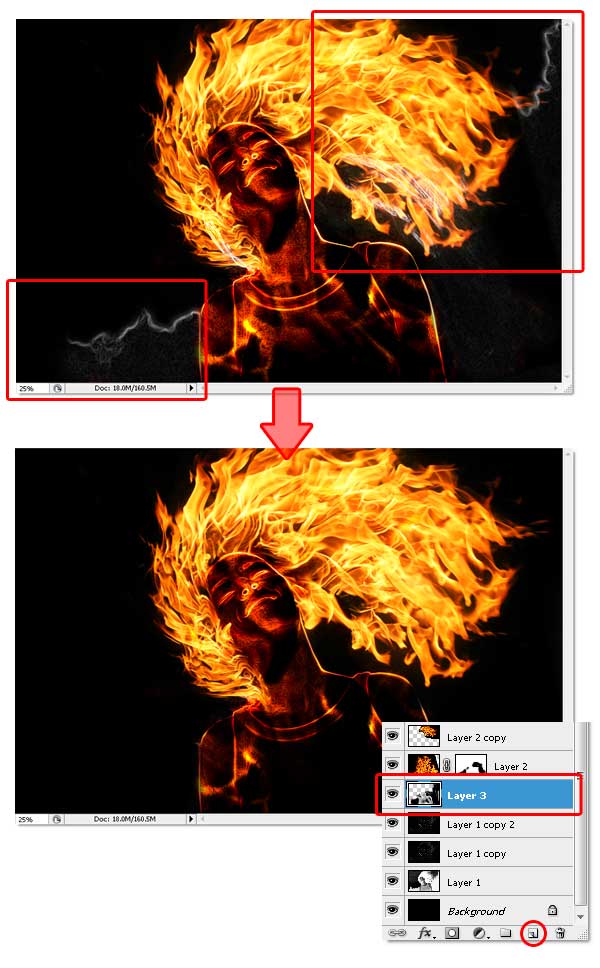
Шаг 20
Поднимаемся к самому верхнему слою (у меня это "Layer 2 copy 6"), и добавляем два adjustment layers: Hue/Saturation и Brightness/Contrast.
Будьте внимательны, не изменяйте layer adjustment order, иначе получите неправильный цвет. Добавив Hue/Saturation adjustment layer, мы объединим все цвета. The Brightness/Contrast adjustment layer придаст нашему изображению больше контрастности и реальности.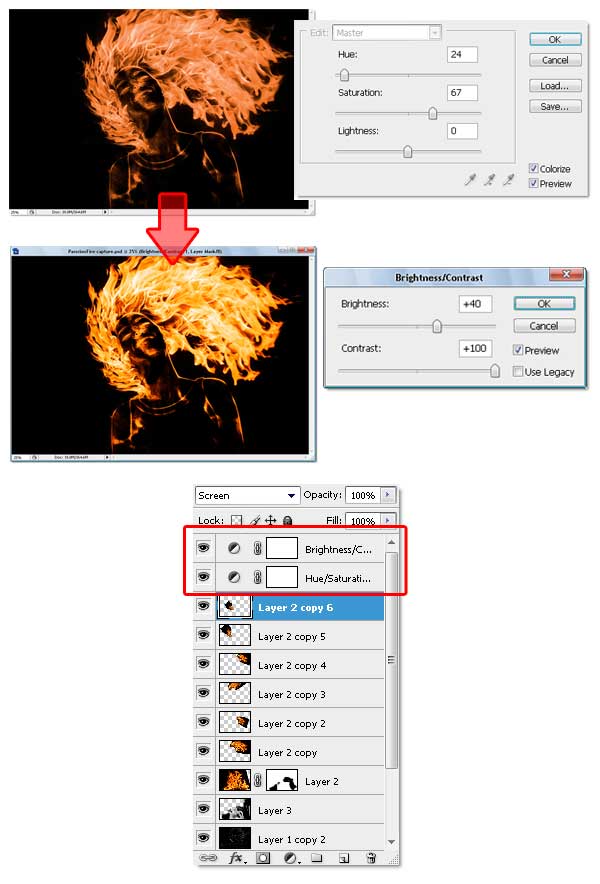
Шаг 21
Создадим эффект искр. Я использовал простую кисть (Brush). На рисунке приведены настройки. Конечно, вы можете поменять их как хотите. Только убедитесь, что разброс и размер искр настроен соответствующе.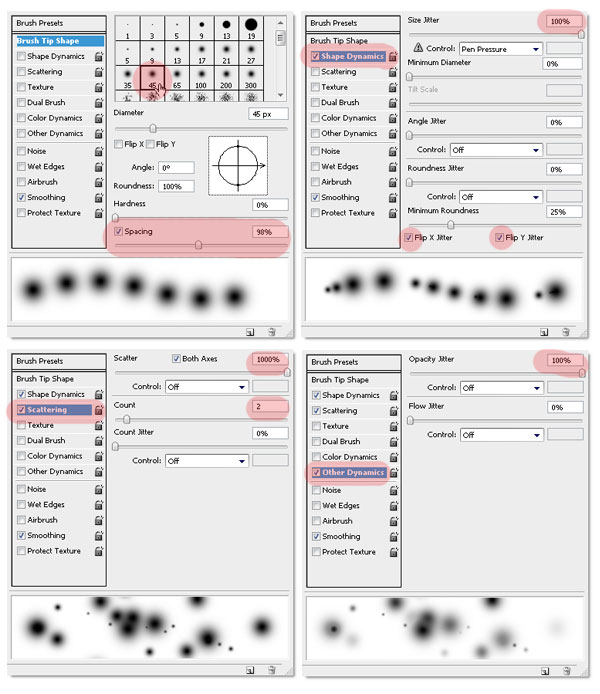
Шаг 22
Возьмите только что сделанную вами кисть, создайте новый пустой слой под adjustment layers (мой называется "Layer 4"). На палитре цветов выберите серый 50% и можете начинать создавать искры. Но не будьте монотонны, если нужно поменяйте размер кисти. Я начал с большой, затем сменил на маленькую (для быстрого перехода между размерами используйте клавиши"[" и "]" на клавиатуре).
Если вы не поняли эти шаги, просто представьте, как бы летели искры, будь бы огонь реальным. Мне это помогает.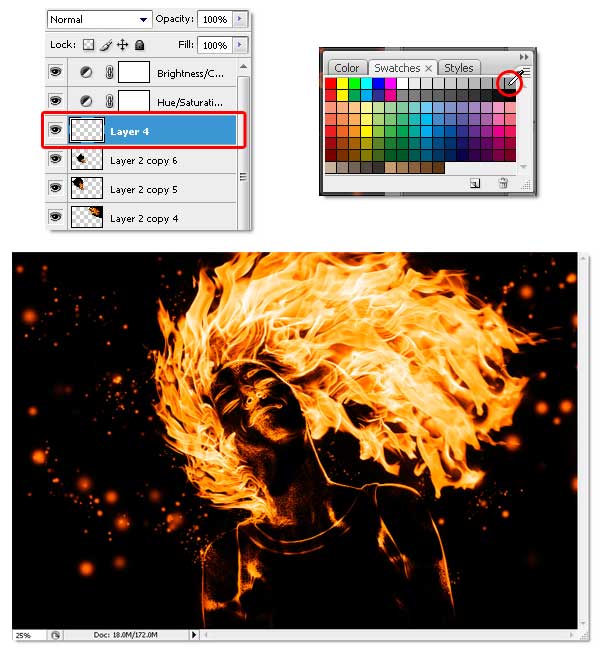
Шаг 23
Чтобы придать нашему изображению "огонька", создадим новый слой и поменяем Blending Mode на Screen. Затем возьмём обычную мягкую круглую кисть (не ту, которую мы сделали), Opacity 50%. Просто кликните на части тела, шее и волосах. Вот что у нас получилось: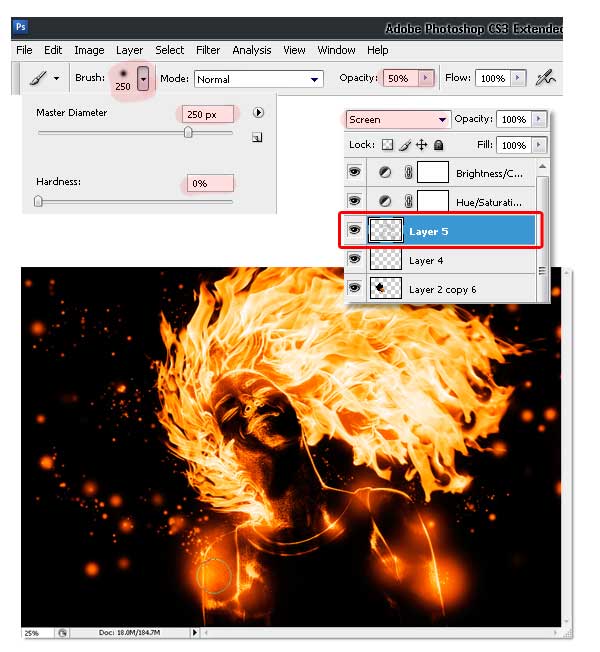
Итоговый результат выглядит так:
